當您嘗試在 Windows 電腦上激活 Windows 或 Microsoft Office 時,是否遇到過 0x80072f8f - 0x20000 錯誤?這個煩人的錯誤通常與系統日期和時間設置不正確有關,但也可能有其他原因。在這篇博文中,我將帶您了解幾種有效解決此問題的方法。
一、0x80072f8f 0x20000 錯誤原因概覽
0x80072f8f - 0x20000 錯誤通常出現在以下情況:
- 系統日期和時間不正確
- Windows 更新服務出現問題
- 防火牆或安全軟體阻止了激活過程
- 網路連接不穩定
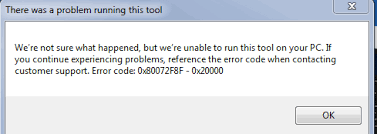
二、如何解決0x80072f8f 0x20000 錯誤?
接下來為您介紹幾種常用的解決方法,幫助您盡快應對這個錯誤:
方法1:執行SFC指令
Windows系統在長期使用過程中,可能會因意外關機、軟體衝突或病毒影響,導致某些關鍵系統檔案損壞或丟失,進而引發各種錯誤,包括 0x80072f8f - 0x20000 這樣的更新或激活問題:
- 按下 Win + X,選擇 「終端機(管理員)」 或 「命令提示字元(管理員)」。
- 如果出現 使用者帳戶控制(UAC) 提示,點擊 「是」 允許執行。
- 在CMD視窗中輸入以下指令,並按下 Enter:sfc /scannow。
- 掃描過程 通常需要 5-15分鐘,請耐心等待。
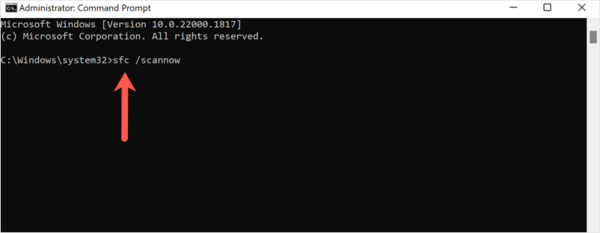
方法2:使用Windows內建疑難排解工具
當你在升級Windows 7到Windows 10(或進行系統更新)時遇到 0x80072f8f - 0x20000 錯誤,Windows 其實內建了一個相當方便的 「疑難排解工具」,可以自動偵測並嘗試修復常見的更新問題:
- 按下 Win + I 快速開啟 「設定」。選擇 「更新與安全性」。
- 點擊左側選單的 「疑難排解」。點擊 「執行疑難排解」,系統會自動開始掃描問題。
- 完成後,重新啟動電腦,並再次嘗試更新或激活。
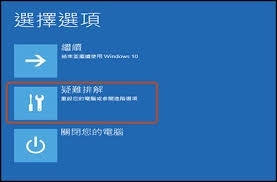
方法3:執行乾淨啟動修復
乾淨啟動的原理很簡單:它會暫時停用所有非Microsoft的服務和啟動項目,只保留最基本的Windows組件運行。這樣我們就能排除第三方軟體的干擾,找出問題的真正根源:
- 按下Win + R組合鍵開啟「執行」對話框,輸入「msconfig」後按Enter,這會啟動「系統設定」工具。
- 切換到「服務」標籤,勾選「隱藏所有Microsoft服務」選項(這很重要!),點擊「全部停用」按鈕。
- 轉到「啟動」標籤,點擊「開啟工作管理員」,在工作管理員中,逐一右鍵點選每個啟動項目並選擇「停用」。
- 關閉工作管理員,返回系統設定視窗,點擊「套用」然後按「確定」,重新啟動你的電腦。
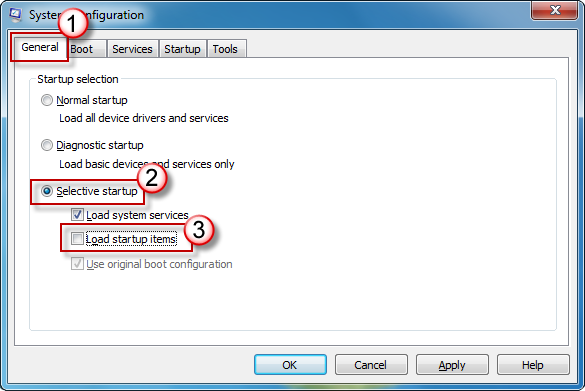
方法4:更改 Windows 登錄檔
當你的Windows系統反覆出現0x80072f8f 0x20000更新錯誤時,很可能是註冊表配置出了問題:
- 同時按下Win + R鍵調出「執行」對話框,輸入regedit後按下回車鍵,若出現UAC提示,點選「是」繼續。
- 在登錄編輯程式中,依序展開下列路徑:電腦\HKEY_LOCAL_MACHINE\SOFTWARE\Microsoft\Windows\CurrentVersion\WindowsUpdate\Auto Update。
- 在右側空白處右鍵點選,選擇「新建」→「DWORD (32位元)值」,將新建的值命名為AllowOSUpgrade。
- 雙擊新建的AllowOSUpgrade,將「數值資料」改為1,點選「確定」儲存。
- 關閉登錄編輯器,重新啟動計算機,再次嘗試Windows更新。
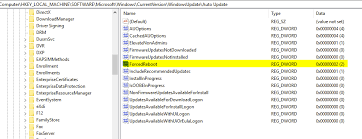
三、如何救援因 0x80072f8f-0x20000 錯誤遺失的資料?
許多Windows 10用戶在系統升級過程中都曾遭遇過惱人的 0x80072f8f 0x20000 錯誤代碼,這種情況不僅會導致升級失敗,更令人擔憂的是可能伴隨重要資料的遺失風險。當系統在更新過程中意外中斷或崩潰時,珍貴的照片、工作文件、重要資料很可能就這樣消失無蹤。
不必驚慌!即使遭遇最糟糕的資料遺失情況,專業的Tenorshare 4DDiG Windows資料救援工具都能成為你的救星。這款功能強大卻操作簡便的軟體,專為處理各種檔案遺失情況而設計,是Windows用戶必備的資料安全防護利器。
4DDiG Windows 資料救援的五大核心優勢:
- 全格式支援:一鍵恢復照片、影片、文檔等1000+文件類型,涵蓋所有常見儲存設備。
- 極簡操作:三步驟直覺化界面,新手也能3分鐘完成救援。
- 全場景覆蓋:從誤刪到系統崩潰,30+種數據丟失情況都能應對。
- 黑科技加持:98%超高恢復率,獨家專利算法深度挖掘殘存數據。
- 安全無憂:只讀模式運作,預覽確認後才恢復,零風險操作。
遇到資料遺失問題?立即嘗試4DDiG Windows資料救援工具,給你的重要文件第二次生命!這款高效可靠的軟體已經幫助全球數百萬用戶成功找回珍貴資料,或許它就是解決你當前困境的最佳方案。
如何使用 4DDiG 恢復瀏覽紀錄?
Step1.下載並安裝 Tenorshare 4DDiG。啟動程式,選擇需要掃描的驅動器。
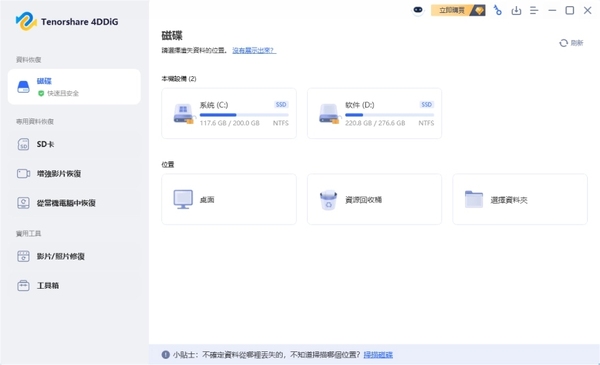
Step2.開始掃描,然後選擇您想要恢復的搜尋紀錄。
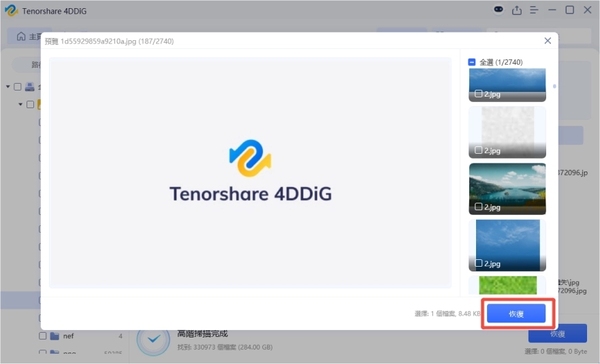
Step3.點擊「恢復」即可找回 網頁歷史紀錄。你可以選擇將資料儲存到雲端以防再次遺失。
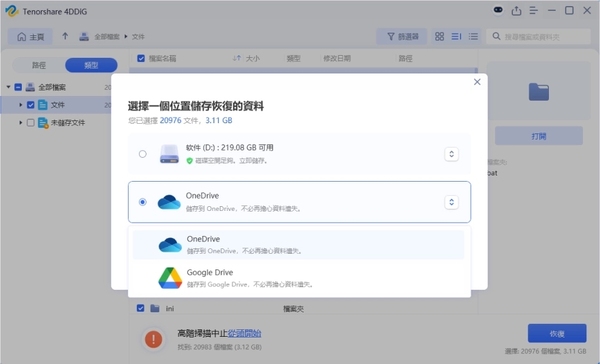
立即嘗試4DDiG Windows資料救援工具,給你的重要文件第二次生命!這款高效可靠的軟體已經幫助全球數百萬用戶成功找回珍貴資料,或許它就是解決你當前困境的最佳方案。
總結
但無論如何進化,養成良好的資料保護習慣始終是數位時代的基本生存技能。記住:冷靜應對技術問題+完善的資料保護措施=無憂的數位生活。
您最近是否遇到過Windows更新問題?是如何解決的?歡迎在留言區分享您的經驗!如果覺得這篇文章有幫助,別忘了收藏分享給可能需要的朋友。
限會員,要發表迴響,請先登入


